- عادةً ما يتم العثور على محرك استرداد على أجهزة الكمبيوتر المحمولة أو الأنظمة التي تم تكوينها بواسطة بائعين مختلفين.
- في بعض الأحيان ، يمكن أن تتداخل برامج النسخ الاحتياطي المختلفة مع محرك الاسترداد ، مما يجعله عديم الفائدة.
- أ استعادة الويندوز يعد محرك الأقراص أحد الطرق العديدة للحفاظ على أمان ملفك.
- نقترح التحقق من عظيم لدينا أخطاء Windows 10 مركز لإصلاح الأمور قبل أن تصبح جادة.

- قم بتنزيل Restoro PC Repair Tool التي تأتي مع التقنيات الحاصلة على براءة اختراع (براءة اختراع متاحة هنا).
- انقر ابدأ المسح للعثور على مشكلات Windows التي قد تتسبب في حدوث مشكلات بجهاز الكمبيوتر.
- انقر إصلاح الكل لإصلاح المشكلات التي تؤثر على أمان الكمبيوتر وأدائه
- تم تنزيل Restoro بواسطة 0 القراء هذا الشهر.
دائمًا ما يكون إصلاح مشكلات الكمبيوتر أسهل إذا توفرت لديك الأدوات المناسبة. إحدى الأدوات الشائعة التي يحب المستخدمون استخدامها هي
محرك الانتعاش، ولكن يبدو أنه لا يمكن للمستخدمين إنشاء محرك أقراص للاسترداد نظام التشغيل Windows 10.كيف يمكنني إصلاح ميزة محرك الاسترداد على نظام التشغيل Windows 10؟
يمكن أن يكون محرك الاسترداد مفيدًا إذا كنت بحاجة إلى استعادة Windows الخاص بك ، ومع ذلك ، يمكن أن تظهر بعض المشكلات المتعلقة بهذه الميزة. عند الحديث عن المشكلات ، هذه هي المشكلات الشائعة التي أبلغ عنها المستخدمون:
- لا يمكن إنشاء محرك استرداد بعض الملفات مفقودة - في حالة حدوث هذه المشكلة ، فقد تتمكن من إصلاحها ببساطة عن طريق إجراء عمليات فحص SFC و DISM على جهاز الكمبيوتر الخاص بك.
- حدثت مشكلة أثناء إنشاء محرك الاسترداد لنظام التشغيل Windows 8 - يمكن أن تحدث هذه المشكلة على الإصدارات الأقدم من Windows أيضًا ، ولكن حتى إذا كنت لا تستخدم Windows 10 ، فيجب أن تكون قادرًا على تطبيق بعض حلولنا.
- إنشاء محرك الاسترداد عالق - قد تتعطل عملية الإنشاء أحيانًا. إذا حدث ذلك ، فتأكد من تعطيل برنامج مكافحة الفيروسات الخاص بك وتحقق مما إذا كان ذلك يحل المشكلة.
- محرك الاسترداد لا يعمل - وفقًا للمستخدمين ، في بعض الأحيان قد لا يعمل محرك الاسترداد على الإطلاق. إذا حدث هذا ، فقد تضطر إلى حل هذه المشكلة باستخدام موجه الأوامر وأداة diskpart.
- محرك الاسترداد حدثت مشكلة - في بعض الأحيان قد تظهر رسالة الخطأ هذه إذا كان دليل Windows.old لا يزال موجودًا على جهاز الكمبيوتر الخاص بك. لإصلاح المشكلة ، تأكد من إزالة Windows.old وحاول إنشاء محرك الاسترداد مرة أخرى.
1. قم بإزالة البرنامج المشكل

وفقًا للمستخدمين ، يمكن لبعض برامج النسخ الاحتياطي إنشاء مشكلات في محرك الاسترداد. أبلغ المستخدمون أنه بعد إلغاء التثبيت سيمانتيك Ghost 15 أو Comodo backup تم إصلاح المشكلة تمامًا.
يبدو أن Symantec Ghost 15 يستخدم نسخته الخاصة من VSS والتي تتداخل مع إنشاء محرك أقراص الاسترداد ، ولكن بعد إزالة البرنامج ، لم تكن هناك مشاكل في محرك الاسترداد.
على الرغم من أن هذين التطبيقين هما السبب الشائع لهذه المشكلة ، فمن الجدير بالذكر أن أي برنامج نسخ احتياطي تقريبًا يمكنه ذلك تتداخل مع إنشاء محرك أقراص الاسترداد ، لذلك إذا واجهت أي مشاكل ، فحاول إزالة جميع برامج النسخ الاحتياطي التابعة لجهات خارجية من ملف كمبيوتر.
إذا كنت ترغب في إزالة تطبيق معين تمامًا من جهاز الكمبيوتر الخاص بك ، يُنصح باستخدام برنامج إلغاء التثبيت. إذا لم تكن مألوفًا ، فإن برنامج إلغاء التثبيت هو برنامج خاص يمكنه إزالة أي برنامج تمامًا من جهاز الكمبيوتر الخاص بك.
إذا كنت تبحث عن برنامج إلغاء التثبيت ، فننصحك بتجربته برنامج IOBit Uninstaller. هذه الأدوات سهلة الاستخدام ، ويمكنها بسهولة إزالة أي تطبيق من جهاز الكمبيوتر الخاص بك.

برنامج IObit Uninstaller
قد تؤدي إزالة البرامج غير المرغوب فيها دائمًا إلى ترك البيانات والملفات وراء taht يسبب مشاكل. قم بإزالتها باستخدام هذه الأداة!
2. قم بتعطيل برنامج مكافحة الفيروسات الخاص بك

تعد أداة مكافحة الفيروسات مهمة لأمنك ، ولكن في بعض الأحيان يمكن أن تتداخل أدوات مكافحة الفيروسات مع Windows وتتسبب في ظهور العديد من المشكلات. إذا لم تتمكن من إنشاء محرك استرداد على نظام التشغيل Windows 10 ، فقد يكون سبب المشكلة هو برنامج مكافحة الفيروسات.
إذا أدت إزالة برنامج مكافحة الفيروسات إلى حل المشكلة ، يُنصح بالتبديل إلى حل جديد لمكافحة الفيروسات. هناك العديد من أدوات مكافحة الفيروسات الرائعة المتاحة ، ولكن الأفضل هو Bitdefender، أداة مكافحة فيروسات تم تصنيفها على أنها البرنامج رقم 1 من نوعه لعدة سنوات حتى الآن.
فهو لا يحمي جهاز الكمبيوتر الخاص بك فحسب ، بل يسهل إدارته بشكل لا يصدق ، خاصة عندما يتعلق الأمر بتمكينه وتعطيله.

Bitdefender
إذا كان برنامج مكافحة الفيروسات الخاص بك يمنع جهاز الكمبيوتر الخاص بك من العمل بشكل صحيح ، فربما حان الوقت لاستبداله ببديل أفضل ، مثل Bitdefender!
3. استخدم حلول الطرف الثالث
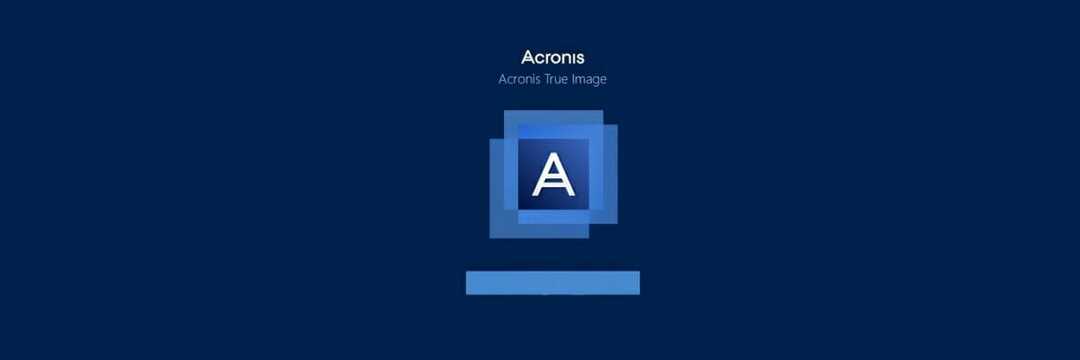
إذا لم تتمكن من إنشاء محرك استرداد على نظام التشغيل Windows 10 ، فقد ترغب في التفكير في استخدام حل تابع لجهة خارجية. هناك العديد من تطبيقات الجهات الخارجية الرائعة التي تتيح لك نسخ Windows احتياطيًا واستعادته في حالة حدوث أي خطأ.
إذا كنت تبحث عن أدوات يمكنها بسهولة استنساخ تثبيت Windows الخاص بك ، فقد ترغب في التفكير في استخدام أكرونيس الصورة الحقيقية. تقدم جميع هذه التطبيقات ميزات متشابهة ، لذلك لا تتردد في استخدام أي منها إذا لم تتمكن من تشغيل محرك الاسترداد.
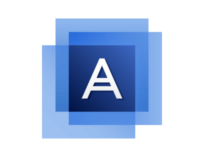
أكرونيس الصورة الحقيقية
يعد الاحتفاظ بنسخة احتياطية من بياناتك أمرًا من الأفضل تركه للمحترفين ، ويمكن لعدد قليل من أدوات الجهات الخارجية أن يسحبه مثل Acronis!
4. تعطيل التمهيد الآمن
- بينما يستمر تشغيل جهاز الكمبيوتر الخاص بك في الضغط F2 أو ديل للدخول BIOS.
- بمجرد إدخال BIOS ، ابحث عن ملف الإقلاع الآمن الخيار و إبطال هو - هي.
- بعد تعطيل هذا الخيار ، احفظ التغييرات وأعد تشغيل النظام.
ضع في اعتبارك أنه يمكنك أيضًا الوصول إلى BIOS عن طريق القيام بما يلي:
- افتح ال تطبيق الإعدادات وتذهب إلى التحديث والأمان القطاع الثامن.
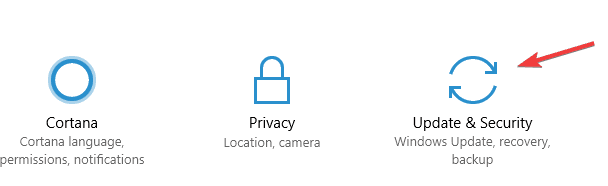
- اذهب إلى استعادة علامة التبويب وانقر فوق اعد البدء الان زر.
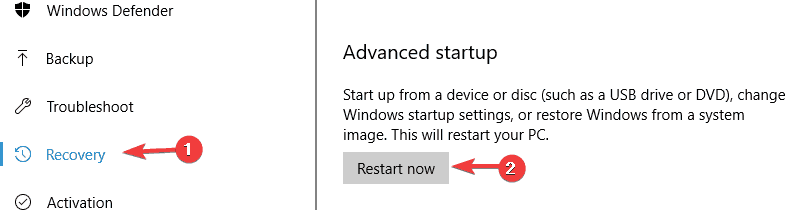
- عند إعادة تشغيل جهاز الكمبيوتر الخاص بك اختر استكشاف الأخطاء وإصلاحها> الخيارات المتقدمة> إعدادات البرامج الثابتة لـ UEFI وانقر فوق إعادة تشغيل زر.
الإقلاع الآمن هي ميزة مفيدة مصممة لحماية جهاز الكمبيوتر الخاص بك من المستخدمين الضارين ، ولكن في بعض الأحيان يمكن أن تتداخل هذه الميزة مع إنشاء محرك أقراص الاسترداد ، والحل الوحيد هو تعطيل التمهيد الآمن.
قم بتشغيل فحص النظام لاكتشاف الأخطاء المحتملة

تنزيل Restoro
أداة إصلاح الكمبيوتر

انقر ابدأ المسح للعثور على مشاكل Windows.

انقر إصلاح الكل لإصلاح المشكلات المتعلقة بالتقنيات الحاصلة على براءة اختراع.
قم بتشغيل فحص للكمبيوتر الشخصي باستخدام Restoro Repair Tool للعثور على الأخطاء التي تسبب مشاكل أمنية وتباطؤ. بعد اكتمال الفحص ، ستستبدل عملية الإصلاح الملفات التالفة بملفات ومكونات Windows حديثة.
بدلاً من ذلك ، يمكنك فقط الاحتفاظ بامتداد تحول مفتاح وانقر فوق إعادة تشغيل زر واتبع التعليمات أعلاه.
لمزيد من التفاصيل حول كيفية الوصول إلى BIOS وكيفية تعطيل التمهيد الآمن ، ننصحك بالتحقق من ملف اللوحة الأم كتيب.
5. تعطيل تشغيل خدمات معينة
- صحافة مفتاح Windows + S وادخل خدمات. يختار خدمات من القائمة.
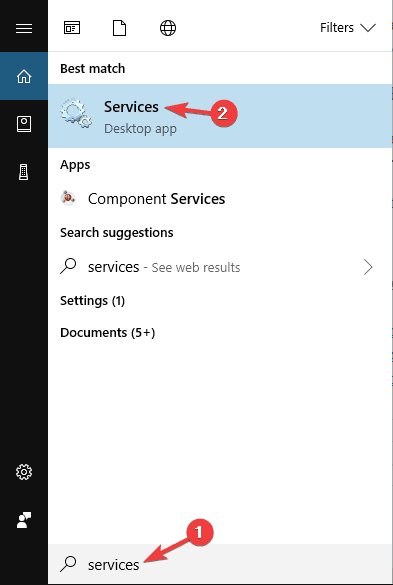
- مرة واحدة في خدمات تفتح نافذة تحتاج إلى تحديد وتعطيل عميل المحاكاة الافتراضية للتطبيق ، معالج المحاكاة الافتراضية للعميل و وكيل خدمة المحاكاة الافتراضية للتطبيق. لإيقاف خدمة ، ما عليك سوى النقر بزر الماوس الأيمن عليها واختيارها قف من القائمة.
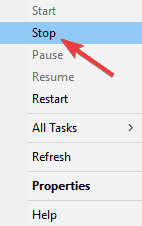
على ما يبدو ، بعض الخدمات المتعلقة بشركة Microsoft كلمة يمكن أن يتسبب و Excel في حدوث مشكلات في محرك الاسترداد على نظام التشغيل Windows 10 ، لذلك تحتاج إلى البحث عن هذه الخدمات وتعطيلها.
6. حاول استخدام محرك أقراص فلاش USB أكبر

أبلغ المستخدمون أنهم غير قادرين على إنشاء محرك استرداد في نظام التشغيل Windows 10 نظرًا لحجم ملفات محرك فلاش USB.
وفقًا للمستخدمين ، بعد استخدام محرك أقراص فلاش سعة 32 جيجابايت أو أكبر ، تم حل المشكلة. أبلغ المستخدمون عن نتائج مختلطة بعد استخدام محرك أقراص USB محمول أكبر ، ولكن هذا لا يعني أنه لا يمكنك تجربة هذا الحل.
7. استخدم موجه الأوامر
- صحافة Windows مفتاح + X لفتح قائمة Win + X.. حدد الآن موجه الأوامر (المسؤول).
- يدخل القرص واضغط على Enter لتشغيله. أدخل الآن حجم القائمة و اضغط يدخل.
- يجب أن تشاهد محرك الأقراص الذي يحتوي على الامتداد استعادة التسمية المخصصة لها. يدخل حدد المجلد X لتحديد هذا الحجم.
- بمجرد تحديد الحجم ، أدخل حجم التفاصيل أمر لمعرفة القرص الموجود عليه وحدة التخزين. في مثالنا ، هذا هو القرص 0 ، ولكنه قد يكون مختلفًا على جهاز الكمبيوتر الخاص بك.
- حدد القرص من الخطوة 4. للقيام بذلك ، أدخل حدد القرص X. الأمر واستبدال X بالرقم الصحيح.
- يجب أن تشاهد قائمة بجميع الأقسام المتاحة. يدخل حدد القسم X وتأكد من تحديد قسم الاسترداد.
- بمجرد التأكد من أن هذا هو قسم الاسترداد ، أدخل خروج للخروج من diskpart.
- أدخل الآن الأمر التالي:
-
reagentc / setreimage / path \؟ GLOBALROOTdeviceharddisk Xpartition YRecoveryWindowsRE
-
- الآن تشغيل كاشف / تمكين أمر.
- أخيرًا ، تحقق مما إذا كان كل شيء على ما يرام باستخدام كاشف / معلومات أمر.
أبلغ العديد من المستخدمين أنهم لا يستطيعون إنشاء محرك استرداد على أجهزة الكمبيوتر التي تعمل بنظام Windows 10. قد تكون هذه مشكلة كبيرة لبعض المستخدمين ، ومع ذلك ، يجب أن تكون قادرًا على حل المشكلة باستخدام موجه الأمر و diskpart.
هذا حل متقدم ، وننصحك بتوخي مزيد من الحذر أثناء استخدامه. إذا وجدت الأمر محيرًا ، فتأكد من قراءته مرة أخرى بعناية. إذا كنت لا تفهم كيفية استخدام هذا الحل ، فربما يجب أن تجرب حلًا مختلفًا.
8. قم بإزالة Windows.old

إذا قمت مؤخرًا بتثبيت Windows 10 أو تحديثه ، فمن المحتمل أن يكون لديك دليل Windows.old على جهاز الكمبيوتر الخاص بك. إذا لم تكن مألوفًا ، فإن هذا الدليل يحتفظ بجميع ملفاتك من تثبيت Windows السابق مما يسمح لك بالعودة إلى الإصدار الأقدم من Windows إذا لزم الأمر.
هذه ميزة رائعة ، ولكن في بعض الأحيان قد يمنعك دليل Windows.old من إنشاء محرك استرداد. إذا لم تتمكن من إنشاء محرك الاسترداد على جهاز الكمبيوتر الخاص بك ، فتأكد من ذلك إزالة دليل Windows.old من جهاز الكمبيوتر الخاص بك.
يمكنك القيام بذلك باستخدام عدة طرق مختلفة ، ولكن أبسطها وأسرعها هو الاستخدام كلنر. إذا لم تكن مألوفًا ، فإن CCleaner هو برنامج بسيط يسمح لك بتنظيف محرك الأقراص الثابتة وإزالة الملفات غير الضرورية.
9. قم بتحويل محرك الأقراص الخاص بك إلى FAT32
- افتح هذا الكمبيوتر ، وحدد موقع محرك أقراص فلاش USB ، وانقر فوقه بزر الماوس الأيمن واختر صيغة.
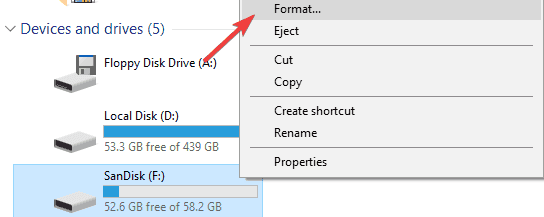
- يختار FAT32 أو exFAT مثل نظام الملفات. انقر الآن على بداية لتهيئة محرك الأقراص الخاص بك.
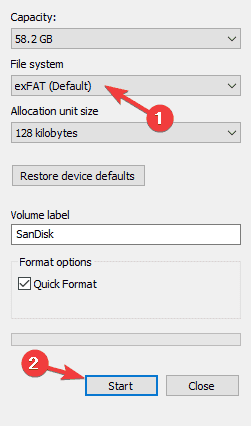
وفقًا للمستخدمين ، يمكن أن تحدث هذه المشكلة في بعض الأحيان إذا لم يتم تنسيق محرك الأقراص المحمول كجهاز FAT32. كما تعلم ، هناك العديد من أنظمة الملفات ، وبينما يقدم NTFS ميزات أفضل مثل FAT32 ، قد يحتاج محرك الاسترداد أحيانًا إلى محرك أقراص محمول FAT32 حتى يعمل.
وفقًا للمستخدمين ، إذا لم تتمكن من إنشاء محرك استرداد على جهاز كمبيوتر يعمل بنظام Windows 10 ، فقد ترغب في تهيئة محرك أقراص USB المحمول كجهاز FAT32.
بمجرد الانتهاء من عملية التهيئة ، حاول إنشاء محرك الاسترداد مرة أخرى.
يعد امتلاك محرك أقراص للاسترداد مفيدًا إذا كنت ترغب في إصلاح المشكلات على نظام التشغيل Windows 10 ، ولكن إذا لم تتمكن من الإنشاء محرك الاسترداد على نظام التشغيل Windows 10 ، تأكد من التحقق من بعض حلولنا لمعرفة كيفية إصلاح هذه المشكلة.
 هل ما زلت تواجه مشكلات؟قم بإصلاحها باستخدام هذه الأداة:
هل ما زلت تواجه مشكلات؟قم بإصلاحها باستخدام هذه الأداة:
- قم بتنزيل أداة إصلاح الكمبيوتر تصنيف عظيم على TrustPilot.com (يبدأ التنزيل في هذه الصفحة).
- انقر ابدأ المسح للعثور على مشكلات Windows التي قد تتسبب في حدوث مشكلات بجهاز الكمبيوتر.
- انقر إصلاح الكل لإصلاح المشكلات المتعلقة بالتقنيات الحاصلة على براءة اختراع (خصم حصري لقرائنا).
تم تنزيل Restoro بواسطة 0 القراء هذا الشهر.
أسئلة مكررة
إذا كنت ترغب في أن تكون في الجانب الآمن من الأشياء ، فالجواب هو نعم. يعد قرص الاسترداد مفيدًا لإعادة تعيين الكمبيوتر أو استكشاف أخطاءه وإصلاحها في حالة حدوث مشكلة خطيرة في البرنامج. إذا كان لديك مشاكل في إنشاء واحدة ، تحقق من هذا الدليل التفصيلي.
يعتمد الوقت على حجم المعلومات التي يتم نسخها احتياطيًا. لكل جيجابايت ، يستغرق الأمر عادةً حوالي 30 دقيقة. للحصول على نتائج أسرع وأكثر موثوقية ، يجب أن تجرب واحدة من هذه بدائل الطرف الثالث
إذا قمت بتحديد الخيار ملفات نظام النسخ الاحتياطي عندها ستتمكن من استخدام محرك الأقراص كخيار استرداد إذا لم ينجح أي شيء آخر. لمعرفة المزيد حول كيفية استخدام هذه الوظيفة ، تحقق من هذا دليل مخصص.
![AOMEI Backupper Standard [مراجعة وتنزيل مجاني] • هل هو آمن؟](/f/3d2361d24a0e535bd1cd25154d98daad.png?width=300&height=460)
![[محلول] لا يمكن إنشاء محرك استرداد على نظام التشغيل Windows 10](/f/67cb15655852b17c0b6330205274117b.jpg?width=300&height=460)